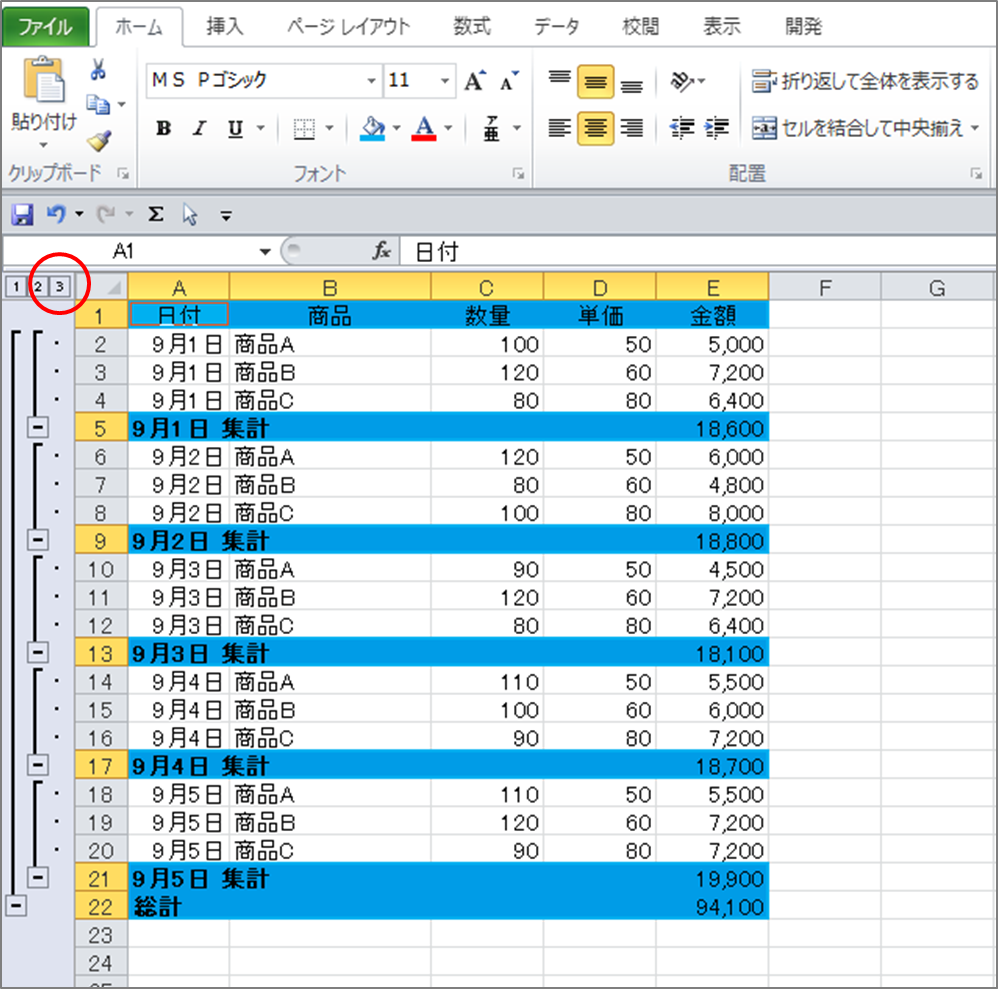Excelには選択したセルの小計や合計を自動挿入して、関連する複数行の集計を行う「小計」というコマンドがあります。
各種明細データから数量や金額の合計計算を時間をかけずに行うことができる便利な機能です。
明細データと集計結果が識別しにくい、色を付けるには手間がかかるといったデメリットもあります。
このページでは、小計コマンドで自動挿入された集計行の色の変更を簡単に行う方法を解説します。

<完成のイメージ)>
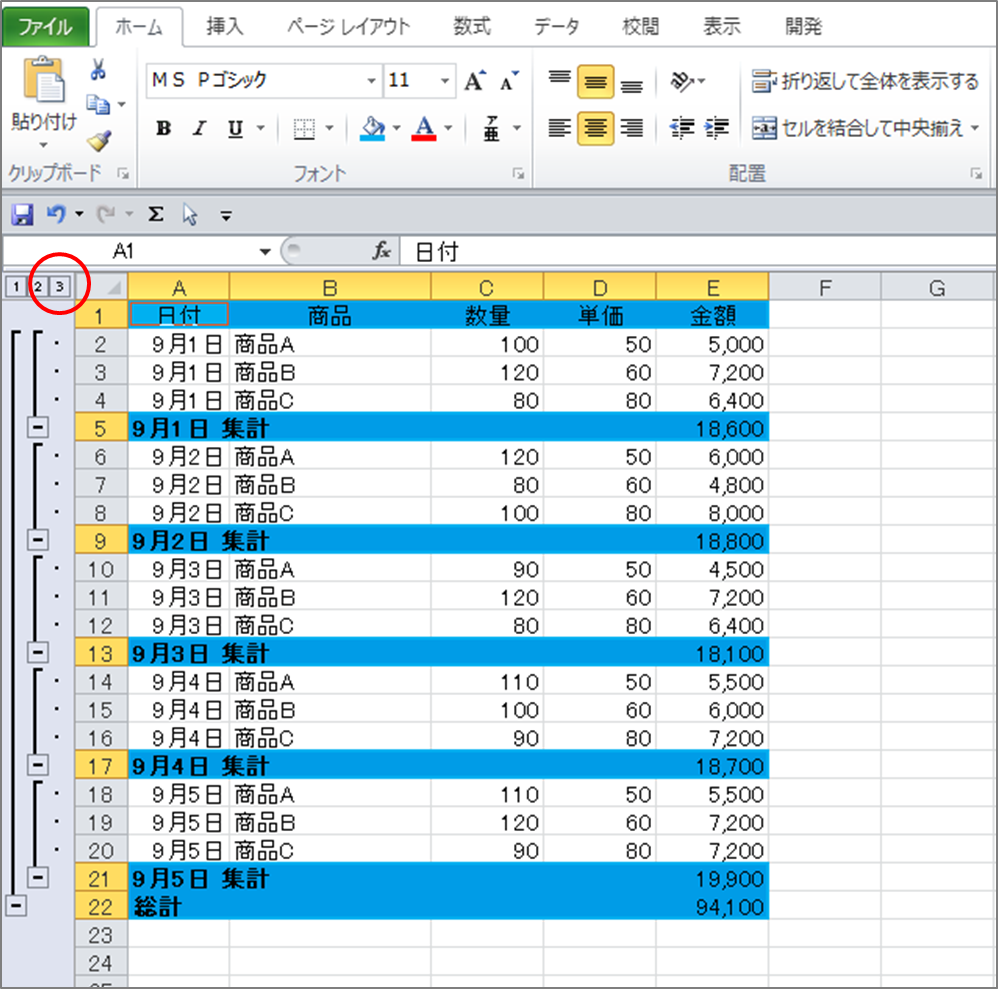
小計コマンドの使い方
- 集計を行いたいデータを範囲指定する(空白がなければ範囲のどこかが指定されていればOKです)
- 「データ」メニューバーを選択する。
- 「小計」を選択する。
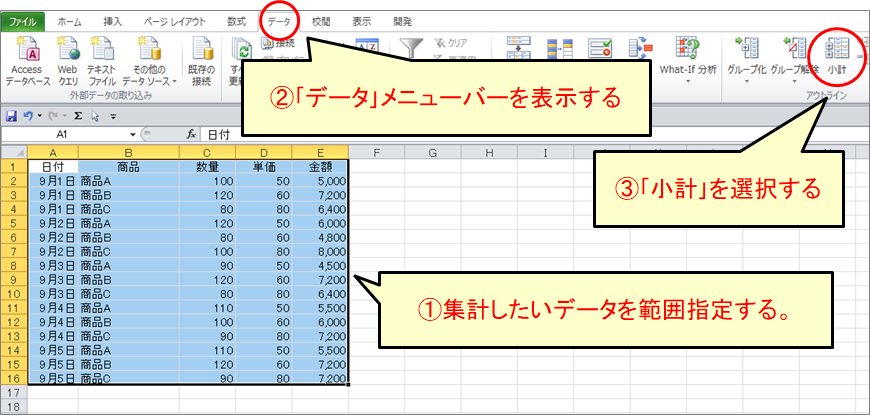
ダイヤログが表示されるので、「グループ基準」、「集計の方法」、「集計する金額」を選択して「OK」をクリックします。
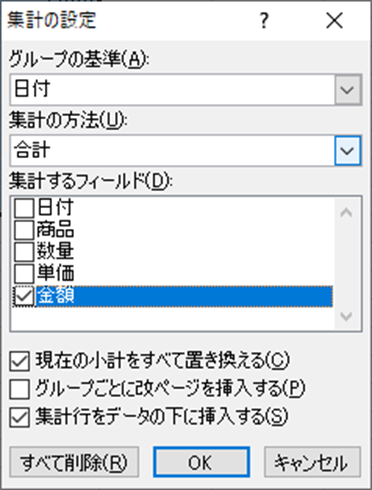
集計結果が表示されます。
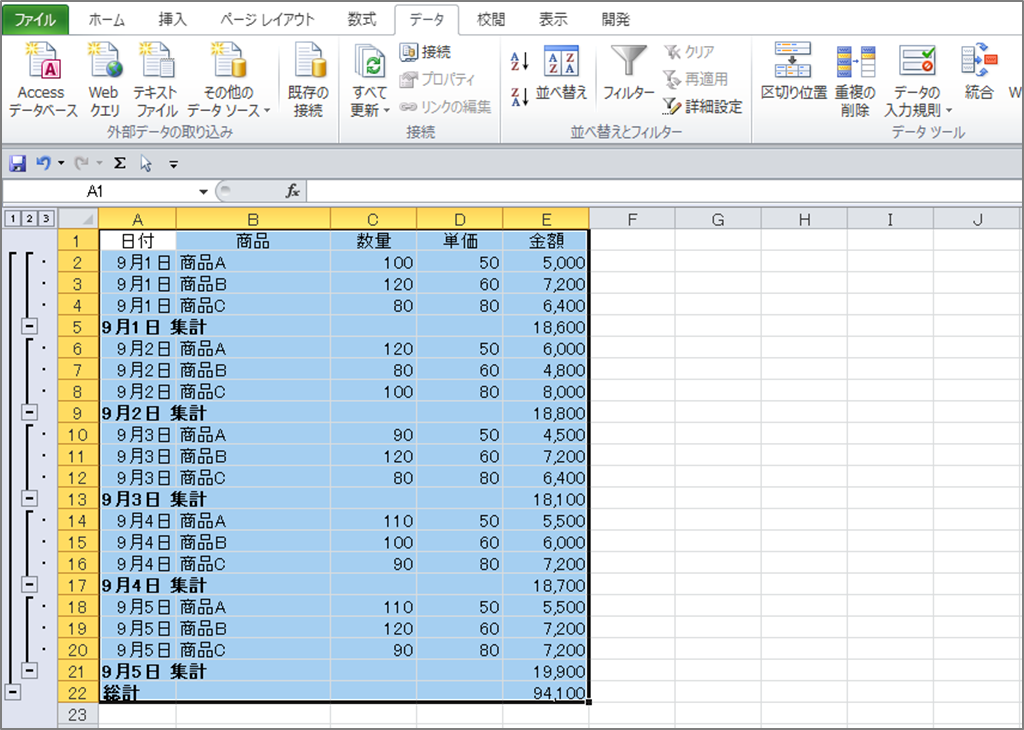
集計行の色を変える方法
「2」をクリックして集計行だけを表示して、データを選択します。
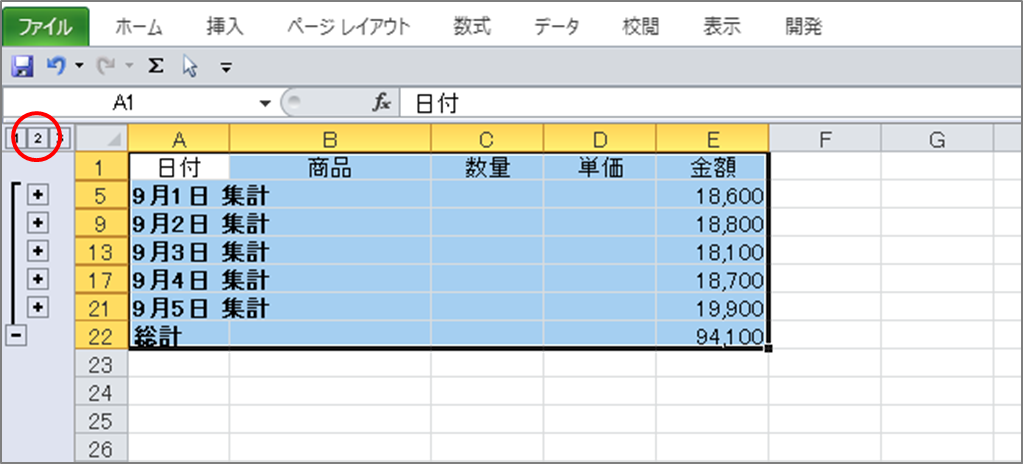
選択状態のまま「ホーム」メニューバーから「検索と選択」→「条件を選択してジャンプ」の順に選択します。

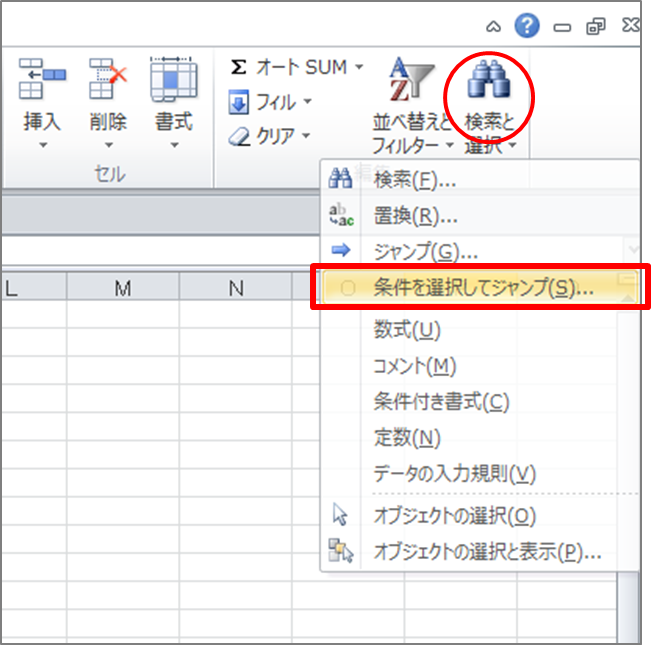
「選択オプション」のダイヤログが表示されるので「可視セル」を選択します。
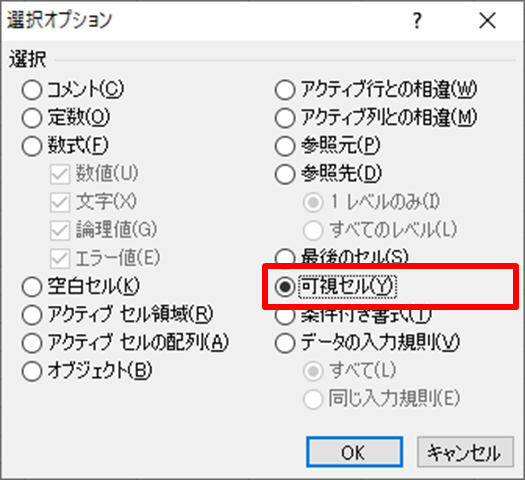
背景色を好みの色に変更します。

「3」をクリックして明細行を表示し、集計行だけの背景色が変わっている事を確認します。